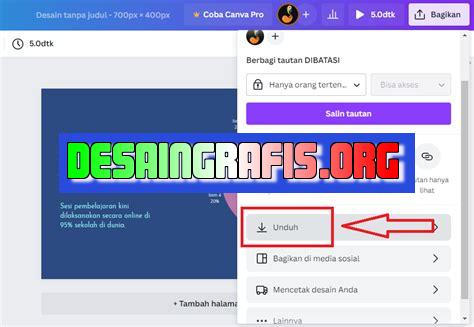
Cara menyimpan file di Canva mudah dan praktis. Ikuti tutorial singkat ini dan simpan desainmu dalam format yang bisa dipakai kapan saja.
Bagi seorang desainer grafis, Canva menjadi salah satu platform yang sangat bermanfaat. Dengan berbagai fitur yang tersedia, kita bisa membuat segala macam desain mulai dari poster, undangan, hingga banner dengan mudah dan cepat. Namun, tidak jarang kita kesulitan menyimpan hasil karya kita di Canva. Oleh karena itu, kali ini kita akan membahas cara menyimpan file di Canva secara mudah dan praktis.
Pertama-tama, langkah awal yang harus dilakukan adalah menyelesaikan desain terlebih dahulu. Setelah desain selesai, klik tombol Download di sudut kanan atas layar. Kemudian pilih format file yang ingin disimpan, apakah itu JPG, PNG, atau PDF. Jika sudah memilih, klik tombol Download dan tunggu beberapa saat hingga proses pengunduhan selesai.
Namun, jika kamu ingin menyimpan file di akun Canva kamu, maka kamu harus menggunakan fitur Publish. Fitur ini memungkinkan kita untuk menyimpan file secara online di akun Canva kita. Caranya cukup klik tombol Publish di sudut kanan atas layar. Kemudian pilih opsi Share a link atau Embed. Setelah itu, kamu bisa membagikan tautan ke orang lain atau menyisipkan file di situs web kamu.
Terkadang, kita juga memerlukan file dalam format lain seperti SVG atau EPS. Untuk menyimpan file di format tersebut, kamu harus berlangganan ke layanan Canva Pro. Dengan berlangganan, kamu bisa mengakses berbagai fitur premium termasuk menyimpan desain dalam format SVG atau EPS.
Dengan cara-cara di atas, kamu bisa menyimpan desain yang telah kamu buat di Canva dengan mudah dan praktis. Jangan lupa untuk selalu mengecek kualitas file yang kamu unduh atau simpan agar hasil akhir dari desainmu tetap memuaskan. Selamat mencoba!
Cara Menyimpan File di Canva
1. Login ke Akun Canva
Sebelum Anda dapat menyimpan file di Canva, pastikan Anda sudah login ke akun Canva Anda terlebih dahulu. Anda dapat login melalui situs web Canva atau aplikasi Canva di smartphone Anda.
2. Pilih Desain yang Ingin Disimpan
Setelah berhasil login, langkah selanjutnya adalah memilih desain yang ingin Anda simpan. Canva menyediakan banyak pilihan desain yang bisa Anda gunakan sesuai dengan kebutuhan Anda.
3. Klik Tombol Download
Setelah memilih desain yang ingin disimpan, klik tombol Download yang berada di bagian kanan atas layar. Tombol ini akan membuka menu opsi untuk menyimpan file dalam berbagai format.
4. Pilih Format File yang Diinginkan
Dalam menu opsi download, Canva menyediakan beberapa format file yang bisa Anda pilih, seperti JPG, PNG, PDF, dan lain sebagainya. Pilih format file yang sesuai dengan kebutuhan Anda.
5. Tentukan Ukuran dan Kualitas File
Setelah memilih format file, tentukan juga ukuran dan kualitas file yang ingin Anda simpan. Canva menyediakan beberapa pilihan ukuran dan kualitas file yang bisa disesuaikan dengan kebutuhan.
6. Klik Tombol Download
Setelah menentukan semua opsi download, klik tombol Download di bagian bawah menu opsi. Canva akan mulai mengunduh file desain yang sudah Anda tentukan sebelumnya.
7. Tunggu Proses Download Selesai
Proses download akan memakan waktu tergantung pada ukuran dan kualitas file yang Anda pilih. Tunggu hingga proses download selesai sebelum membuka file yang sudah disimpan.
8. Simpan File di Lokasi yang Tepat
Setelah file berhasil diunduh, simpan file tersebut di lokasi yang tepat agar mudah ditemukan saat dibutuhkan. Pastikan juga untuk memberi nama file yang jelas agar tidak bingung saat mencarinya nanti.
9. Jangan Lupa Backup File
Selalu backup file desain yang sudah Anda simpan untuk menghindari kehilangan data akibat kerusakan atau kehilangan perangkat Anda. Simpan file tersebut di tempat yang aman dan teratur.
10. Gunakan Fitur Cloud Storage
Jika Anda ingin lebih aman dalam menyimpan file desain, gunakan fitur cloud storage seperti Google Drive atau Dropbox. Dengan menggunakan layanan ini, file Anda akan tersimpan di server yang aman dan bisa diakses dari mana saja.Cara Menyimpan File di Canva
Bagaimana Cara Menyimpan File di Canva dengan Mudah?
Jika Anda sering menggunakan Canva sebagai platform untuk membuat desain grafis, maka Anda pasti perlu menyimpan file yang telah Anda buat. Ada dua cara untuk menyimpan file di Canva, yaitu dengan mengunduh file ke komputer atau laptop Anda dan menyimpan desain di Canva untuk digunakan nanti. Berikut adalah langkah-langkahnya:
Langkah Pertama: Buka Proyek Canva dan Masukkan File yang Ingin Disimpan
Langkah pertama dalam menyimpan file di Canva adalah membuka proyek yang ingin disimpan. Setelah proyek terbuka, pastikan bahwa semua perubahan terakhir telah disimpan. Jika Anda belum memasukkan file apa pun ke dalam proyek, Anda dapat melakukannya sekarang.
Langkah Kedua: Unduh File yang Ingin Disimpan
Setelah proyek Anda siap dan file-file yang ingin disimpan sudah dimasukkan, klik pada opsi Unduh yang terletak pada bagian kanan atas layar Anda. Ini akan membuka kotak dialog dengan opsi Jenis dan Format.
Langkah Ketiga: Pilih Jenis File yang Ingin Disimpan
Pilih jenis file yang ingin disimpan seperti JPG atau PNG. Canva menawarkan berbagai pilihan format file yang dapat Anda unduh, termasuk PDF dan SVG untuk pengguna Canva Pro. Pilih jenis file yang paling sesuai dengan kebutuhan Anda.
Langkah Keempat: Pilih Kualitas yang Diinginkan
Pada langkah ini, Anda dapat memilih kualitas file yang ingin disimpan. Pilih kualitas terbaik jika Anda ingin menjaga kualitas gambar yang tinggi, atau pilih kualitas yang lebih rendah jika Anda ingin menghemat ruang penyimpanan pada komputer atau laptop Anda.
Langkah Kelima: Klik Download dan Simpan File di Komputer atau Laptop Anda
Setelah memilih jenis dan kualitas file yang diinginkan, klik Download dan tunggu hingga proses unduhan selesai. Setelah unduhan selesai, simpan file di komputer atau laptop Anda dengan memberi nama file yang sesuai.
Langkah Keenam: Simpan Desain di Canva
Jika Anda ingin menyimpan desain di Canva untuk digunakan nanti, klik pada ikon Simpan di bagian kanan atas layar. Ini akan membuka kotak dialog di mana Anda dapat memberi nama proyek Canva Anda dan mengkategorikan desain ke dalam folder yang tepat.
Langkah Ketujuh: Beri Nama Proyek Canva Anda dan Klik Simpan
Setelah memberi nama proyek Canva Anda dan memilih folder yang tepat, klik Simpan untuk menyimpan desain di Canva. Proyek Canva Anda sekarang akan disimpan di folder Drafts di panel navigasi Canva Anda.
Langkah Terakhir: Mengakses Proyek yang Telah Disimpan
Untuk mengakses proyek yang telah disimpan, klik tombol Drafts di panel navigasi Canva dan pilih proyek yang ingin dibuka. Anda sekarang dapat melanjutkan pekerjaan Anda dari titik terakhir di mana Anda menyimpan desain Anda.
Dengan mengikuti langkah-langkah di atas, Anda akan dapat menyimpan file di Canva dengan mudah dan efisien. Menyimpan file di Canva sangat penting agar Anda dapat bekerja dengan lebih efisien dan efektif di masa depan.
Dalam dunia desain grafis, Canva menjadi salah satu platform yang sangat populer digunakan oleh para desainer. Salah satu fitur yang disediakan oleh Canva adalah menyimpan file. Namun, apakah cara menyimpan file di Canva selalu menguntungkan? Berikut ini adalah beberapa kelebihan dan kekurangan dari cara menyimpan file di Canva.
Kelebihan
- Mudah digunakan
Cara menyimpan file di Canva sangat mudah karena hanya perlu menekan tombol download. Tidak perlu repot-repot melakukan langkah-langkah yang rumit seperti pada aplikasi desain lainnya.
- Banyak pilihan format file
Canva menyediakan banyak pilihan format file yang dapat Anda pilih sesuai kebutuhan Anda, seperti PDF, JPG, PNG, dan SVG.
- Bisa diakses kapan saja
File yang telah disimpan di Canva bisa diakses kapan saja dan di mana saja asalkan Anda memiliki akses internet. Hal ini memudahkan jika Anda ingin mengedit ulang atau mengunduh kembali file tersebut.
Kekurangan
- Kualitas file terbatas
Jika Anda menggunakan versi gratis dari Canva, kualitas file yang dihasilkan akan terbatas. Hal ini bisa mempengaruhi hasil akhir dari desain yang Anda buat.
- Tidak bisa diedit ulang
Setelah file disimpan di Canva, file tersebut tidak bisa diedit ulang. Jadi jika ada kesalahan atau perubahan yang perlu dilakukan, Anda harus membuat desain baru.
- Harus memiliki akun Canva
Agar bisa menyimpan file di Canva, Anda harus memiliki akun terlebih dahulu. Hal ini bisa menjadi kendala bagi mereka yang tidak ingin mendaftar atau menginstal aplikasi Canva terlebih dahulu.
Dalam memutuskan cara menyimpan file di Canva, Anda perlu mempertimbangkan kelebihan dan kekurangan tersebut. Jika kekurangan dari cara menyimpan file di Canva tidak terlalu mempengaruhi kebutuhan desain Anda, maka cara ini bisa menjadi pilihan yang tepat dan mudah digunakan.
Bagi seorang desainer, Canva tentunya sudah menjadi alat yang sangat berguna untuk membuat berbagai desain mulai dari poster, kartu undangan dan lain sebagainya. Namun terkadang ketika kita menyimpan file di Canva, kita lupa memberikan judul pada file tersebut. Hal ini tentunya menjadi masalah ketika ingin mencarinya kembali di antara ratusan bahkan ribuan file yang tersimpan di akun Canva kita. Nah, pada artikel kali ini, kami akan memberikan tips cara menyimpan file di Canva tanpa judul.
Pertama-tama, ketika Anda selesai membuat desain di Canva, klik tombol Download di bagian kanan atas layar. Setelah itu, pilih jenis file yang ingin Anda unduh seperti PNG atau JPEG. Setelah memilih jenis file yang ingin diunduh, klik tombol Download lagi dan file akan tersimpan di komputer Anda. Jangan lupa untuk memberikan nama file yang spesifik sehingga mudah dicari nantinya.
Jika Anda ingin menyimpan file di Canva tanpa judul, ada trik yang bisa Anda gunakan. Setelah selesai membuat desain, jangan langsung mengklik tombol Download. Sebaliknya, klik tombol Share di bagian kanan atas layar. Pilih opsi Link dan klik tombol Copy Link. Setelah itu, buka tab baru di browser Anda dan paste link yang telah disalin tadi ke dalam kolom URL. Klik enter dan desain akan muncul di tab baru. Klik kanan pada desain dan pilih opsi Save Image As untuk menyimpan desain di komputer Anda tanpa judul. Dengan cara ini, Anda dapat menyimpan file di Canva tanpa harus memberikan judul pada file tersebut.
Demikianlah tips cara menyimpan file di Canva tanpa judul yang dapat Anda gunakan untuk memudahkan pencarian file di akun Canva Anda. Selamat mencoba!
Video cara menyimpan file di canva
Sebagai seorang jurnalis, banyak pertanyaan yang diterima tentang teknologi dan internet. Salah satu pertanyaan yang sering diajukan adalah cara menyimpan file di Canva. Berikut adalah jawaban atas beberapa pertanyaan yang mungkin Anda miliki:
-
Bagaimana cara menyimpan file di Canva?
- Buka desain yang ingin Anda simpan.
- Klik tombol Download di sudut kanan atas.
- Pilih format file yang diinginkan (JPEG, PNG atau PDF).
- Klik tombol Download lagi dan file akan tersimpan di komputer Anda.
-
Bagaimana jika saya ingin menyimpan file dalam format lain seperti SVG atau EPS?
- Klik tombol Download di sudut kanan atas.
- Pilih opsi PDF – Print dan klik Download.
- Buka file PDF yang diunduh dan simpan ulang sebagai file SVG atau EPS di program desain vektor seperti Adobe Illustrator.
-
Apakah saya bisa menyimpan desain Canva secara otomatis?
- Ya, Canva memiliki fitur Auto Save yang secara otomatis menyimpan pekerjaan Anda setiap beberapa detik.
- Jika Anda ingin mengambil istirahat dari desain, cukup keluar dari halaman dan kembali nanti untuk melanjutkan tugas Anda.
-
Apakah saya bisa membagikan desain Canva dengan orang lain?
- Ya, Canva memungkinkan Anda untuk membagikan desain Anda melalui tautan atau mengundang orang ke tim Anda.
- Anda juga dapat mengunduh desain dalam format yang dapat dibagikan seperti JPEG atau PNG.
Dengan menggunakan Canva, desain yang menarik dan profesional tidak lagi menjadi sesuatu yang sulit. Dengan beberapa klik, Anda dapat membuat desain yang luar biasa dan menyimpannya dengan mudah!
 Desain Grafis Indonesia Kumpulan Berita dan Informasi dari berbagai sumber yang terpercaya
Desain Grafis Indonesia Kumpulan Berita dan Informasi dari berbagai sumber yang terpercaya


